分布式系统实验报告Word格式.docx
《分布式系统实验报告Word格式.docx》由会员分享,可在线阅读,更多相关《分布式系统实验报告Word格式.docx(11页珍藏版)》请在冰点文库上搜索。
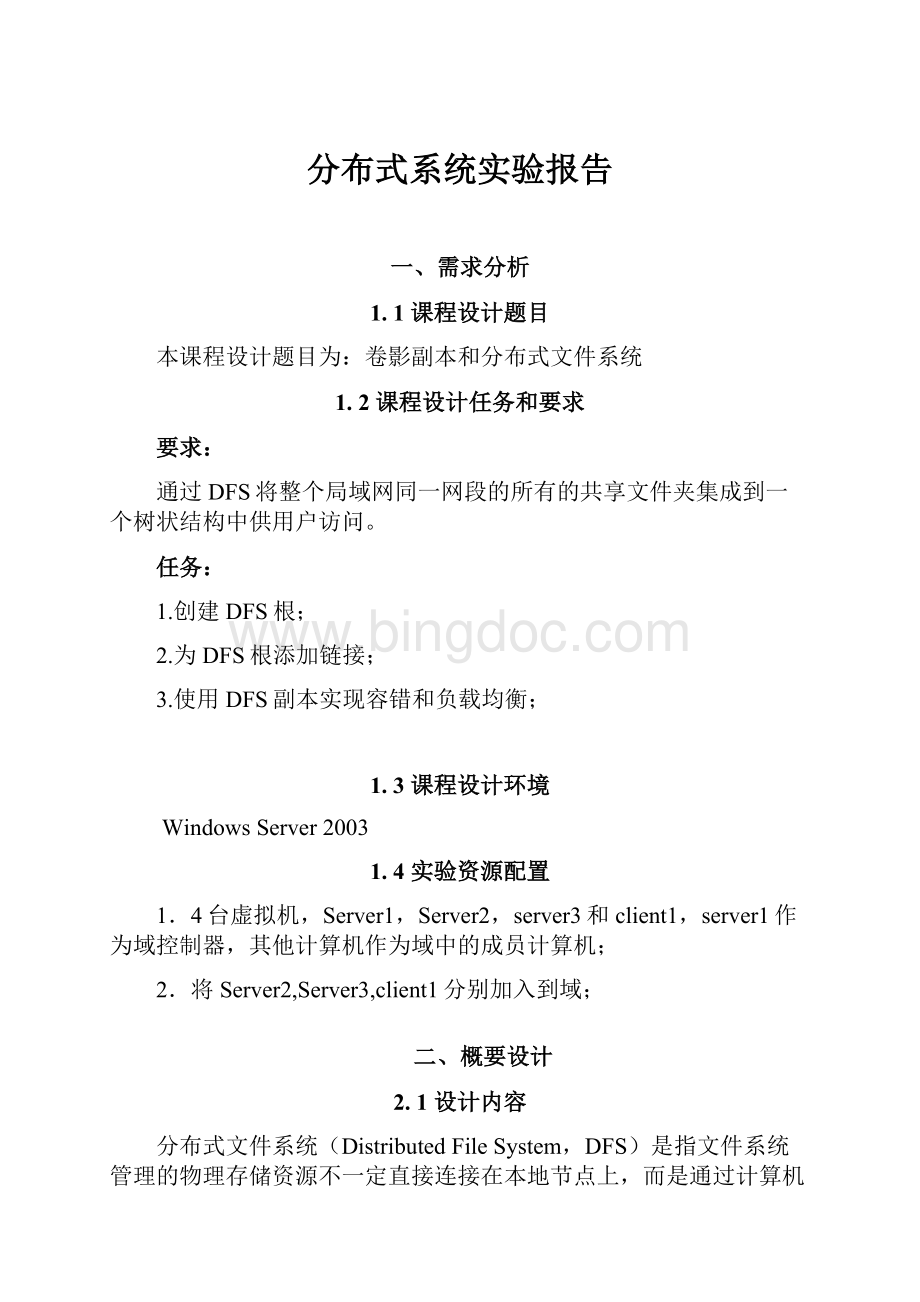
2.为DFS根添加链接;
3.使用DFS副本实现容错和负载均衡;
1.3课程设计环境
WindowsServer2003
1.4实验资源配置
1.4台虚拟机,Server1,Server2,server3和client1,server1作为域控制器,其他计算机作为域中的成员计算机;
2.将Server2,Server3,client1分别加入到域;
二、概要设计
2.1设计内容
分布式文件系统(DistributedFileSystem,DFS)是指文件系统管理的物理存储资源不一定直接连接在本地节点上,而是通过计算机网络与节点相连。
也就是说网络资源可能分散在网络中的任何一台计算机上,用户为了能够访问到这些共享文件夹必须知道这些共享文件夹的网络路径(UNC路径)才能够访问这些共享文件夹,并且当要访问多个相关的共享文件夹时必须在“网上邻居”或“网络驱动器”之间切换。
为了避免上面这种情况,WindowsServer2003引入了DFS,DFS使得用户无需知道文件夹具体在哪台计算机上,而只需要知道DFS文件服务器的UNC路径或IP地址就可以了。
因为通过DFS可以将整个局域网同一网段的所有的共享文件夹集成到一个树状结构中供用户访问,这样当用户需要访问分散在网络中的多个共享资源的时候并不需要自己去各个服务器上寻找共享文件夹,而是只需要访问DFS服务器上的共享文件夹就可以了。
当用户打开这个DFS服务器上的共享文件夹访问共享资源的时候,其访问被DFS自动地重新定向到网络中共享文件夹所在的服务器上,而用户并本身不知道(也无需知道)究竟这些文件夹放置的具体位置。
除此之外DFS还可以提供容错(FaultTolerance)和负载均衡(LoadBalancing)的功能。
如果共享文件夹在网络中有多个相同的副本即多个内容相同的共享文件夹放置在不同的服务器上,当其中一个副本因意外而停止共享时,用户访问该文件夹的时候DFS可以自动将其他副本提供给用户使用,从而达到容错的功能。
另外DFS也会在多个副本之间自动选择一个以响应的用户的请求,降低服务器的工作强度。
而这一切均不用用户参与操作,完全由DFS自动完成。
共享文件的权限与DFS拓扑无关,用户能否访问DFS上的文件夹,由DFS上共享的文件夹的实际所在的计算机上的NTFS权限和共享权限决定。
测试与操作说明
三、测试与操作
3.1.1创建DFS根
创建基于域的DFS根的过程。
事先,在服务器上创建文件名为ljj_DFS的共享文件夹,此文件夹将作为DFS访问的起点,另外,在其他两台计算机上分别创建名为“movie”和“music”的共享文件夹
⑴在要创建DFS的计算机上(本实验中服务器A创建DFS),单击“开始”→“程序”→“管理工具”→“分布式文件系统”,打开分布式文件系统管理控制台,如图所示,在左半部分树窗口中的“分布式文件系统”上单击鼠标右键,在如图4-38所示的菜单中选择“新建根目录”。
⑵在弹出的“欢迎使用根目录向导”对话框中单击“下一步”按钮,在分布式文件系统管理控制台中,将出现新建DFS根目录向导。
⑶单击“下一步”,将出现新建DFS根目录向导选择DFS根目录类型的对话框,如图4-39所示,选择“域根目录”,然后单击“下一步”。
如果希望创建的DFS根类型为独立型,请选择“独立的根目录”单选按钮,独立型DFS在工作组环境下配置即可。
⑷在弹出的页面中输入域名,如图4-40所示,然后单击“下一步”;
再在“主服务器”对话框中输入服务器名(或者单击右侧的“浏览”按钮进行查找),如图4-41所示;
单击“下一步”,在弹出的“根目录名称”对话框中输入根目录名称,如图4-42所示;
。
图4-38新建根目录图4-39选择“域根目录”
图4-40输入域名图4-41输入服务器名
图4-42输入根目录名称图4-43选择服务器上的共享文件夹
⑸单击“下一步”,在“根目录共享”对话框中通过浏览按钮选择一个文件夹,作为网络中其他计算机访问分布式文件系统的起点,如图4-43所示。
⑹单击“下一步”→“完成”,完成DFS根目录的创建。
3.1.2为DFS根添加链接
创建完DFS根之后就要创建DFS链接。
DFS链接就是将分散在网络中的共享文件夹资源与DFS根连接在一起的链接,当用户通过DFS根访问分布在网络中其他服务器上的共享文件夹时,实际上就是由DFS链接将用户的访问请求转移到特定的共享文件夹中并建立用户与该共享文件夹的连接。
DFS链接在DFS根之下,指向一个共享文件夹,该共享文件夹下面也还可以有其他的子文件夹。
同时DFS链接也可以指向到另一个DFS根上,使得DFS树的规模可以变得很大,将网络中的任何资源都通过一个DFS根连接到一起。
在创建DFS链接的时候要给该链接一个标识名称,该名称将是用户使用DFS访问资源的时候看到的。
另外还要提供将DFS链接指向到一个共享文件夹的网络路径,即该共享文件夹在网络中的物理位置。
添加链接的步骤如下:
⑴右击新建的DFS根目录,在如图4-44所示的菜单中选择“新建链接”,将出现创建新DFS链接的对话框,根据实际需求在“链接名称”栏中输入链接名称,这里输入“电影”;
在“目标路径”栏中输入新建链接所指向的共享文件夹,也可以单击其栏后面“浏览”来选择一个共享的文件夹,该共享文件夹可以是网络中任何一台可以访问的计算机上的共享文件夹,如图4-45所示。
⑵输入完成后单击“确定”,创建新的DFS链接完成。
⑶使用同样的方法创建其他所需的DFS链接。
⑷创建完成之后返回分布式文件系统管理控制台,在管理控制台左侧窗格中可以看到创建的所有DFS链接,如图4-46所示。
⑸登录客户机,通过网上邻居访问文件服务器,可以看到新创建的DFS根目录,如图4-47所示的窗口,双击打开DFS根目录,将出现在该DFS根目录下创建的DFS链接。
图4-44新建链接图4-45选择网络中其他计算机上的文件夹
图4-46创建的所有DFS链接图4-47通过网上邻居访问文件服务器
3.1.3使用DFS副本实现容错和负载均衡
DFS链接的副本是指原有的DFS链接指向的共享文件夹在网络中不同的服务器上有多个拷贝。
当一个DFS链接的副本所在的服务器因意外而停止工作时,DFS就可以将DFS链接指向到保存在其他服务器上的相同的共享文件夹以保持用户的正常访问。
并且当一个DFS链接有多个副本时,在用户访问时DFS就可以自动的在这些副本中选取一个提供给用户访问以达到服务器的负载均衡。
一个DFS链接可以有最多32个副本。
前面的我们已经在网络中的一台计算机上建立了名为“movie”的共享文件夹,为了建立副本,在另外一台计算机上建立一个名为“movie_bak”的共享文件夹。
创建DFS链接的副本操作如下:
⑴打开“分布式文件系统”控制台窗口,在选定要创建副本的DFS链接上右击,在弹出的快捷菜单中选择“新建目标”,如图4-48所示。
⑵在弹出的“新建目标”对话框的“目标路径”文本框中,输入共享文件夹movie_bak的网络路径,如图4-49所示,单击“确定”。
弹出提示“配置复制后才能复制目标。
现在要配置吗?
”,单击“是”。
⑶弹出“欢迎使用配置复制想到”对话框,单击“下一步”按钮,如图4-50所示,在目标列表中选择一个初始主机,其内容在配置完成后根据复制策略复制到其他主机上,再单击“下一步”按钮。
⑷在“拓扑”对话框中选择合适的复制拓扑。
DFS链接的多个目标中任何一个的变化都应引发其他目标的同步,同步顺序由复制拓扑的结构决定:
环:
将DFS链接的多个目标以环形的方式链接起来,每个目标都于相邻的两个目标相连。
通过这个环形拓扑,各目标依次同步复制。
●集散:
类似于网络中的星型拓扑。
指定一个目标为集中器,其他目标都与之相连,但却彼此不相连。
不同肤质在集中器于一个个其他目标间进行,却不能在任意两个非集中器目标之间直接进行。
●交错:
交错拓扑类似于网络中的网状拓扑。
所有目标都彼此相连,任意一台都可以直接同步复制到其他目标。
●自定义:
手工设定各目标之间的复制方式。
例如,可以允许从以各目标到另一目标的复制,却禁用反向的复制,以便保证以其中一个目标的修改为标准。
⑸最后,单击“完成”按钮,完成添加DFS链接目标操作。
然后,将共享文件夹movie所在的计算机关机,在网络中的其他计算机上测试能不能正常访问分布式文件系统中的“电影”文件夹。
结果显示,该共享依然可以访问,这样就实现了容错功能。
图4-48新建目标图4-49在目标路径文本框中输入UNC路径
图4-50配置复制向导图4-51选择一个目标作为初始主机
图4-52复制拓扑图4-53可以进行文件筛选
如果要修改DFS复制配置,在图4-48所示的窗口中,右击DFS链接并在弹出的菜单中选择“属性”命令,在对话框中单击“复制”选项卡,如图4-53所示。
单击“自定义”按钮,出现如图4-54所示的“自定义拓扑”对话框。
在该对话框中,可以通过“拓扑”下拉列表框重新选择复制拓扑;
通过设置“连接”列表框中各项的复选框启用或禁用复制向;
通过单击“优先级”按钮设置各复制项的优先级别。
设置后单击“确定”按钮即可。
在图4-53所示的对话框中,单击“计划”按钮将弹出如图4-55所示的对话框。
DFS复制必然引起网络流量的增加,这会在不同程度上影响网络的正常使用,可以通过图所示的对话框将一些时段设置为“不能使用复制”,最后单击“确定”按钮完成设置。
图4-54“自定义拓扑”对话框图4-55将一些时段设置为“不能使用复制”
3.1.4检测实验结果:
在Server1上C盘共享文件夹中共享一个文件:
在Server3中查看相应的共享文件夹,检测是否共享成功:
五、课程设计总结与体会
通过学习网络操作系统,了解到了网络操作系统和其他操作系统的不同,还有在此系统下的磁盘管理以及文件管理系统,然后还学习了DNS服务器的配置和管理。
对于本次实验的操作,了解到了分布式文件系统作为Windows系统网络构架的核心之一的重要性,以及它对于文件访问和共享的独特性。
六、致谢